寫在前面:
今天的要說的PPT教程,和咱們日常制作PPT關系不大,但如果你想對排版、平衡等等有更多了解,想把PPT做的更精致,可以試著了解一下。
本教程需要有《畫面平衡的基礎》,可以點擊查看。
先看一下下面這張圖,左邊的兩個圓里,哪一個內部的三角形看起來更居中?
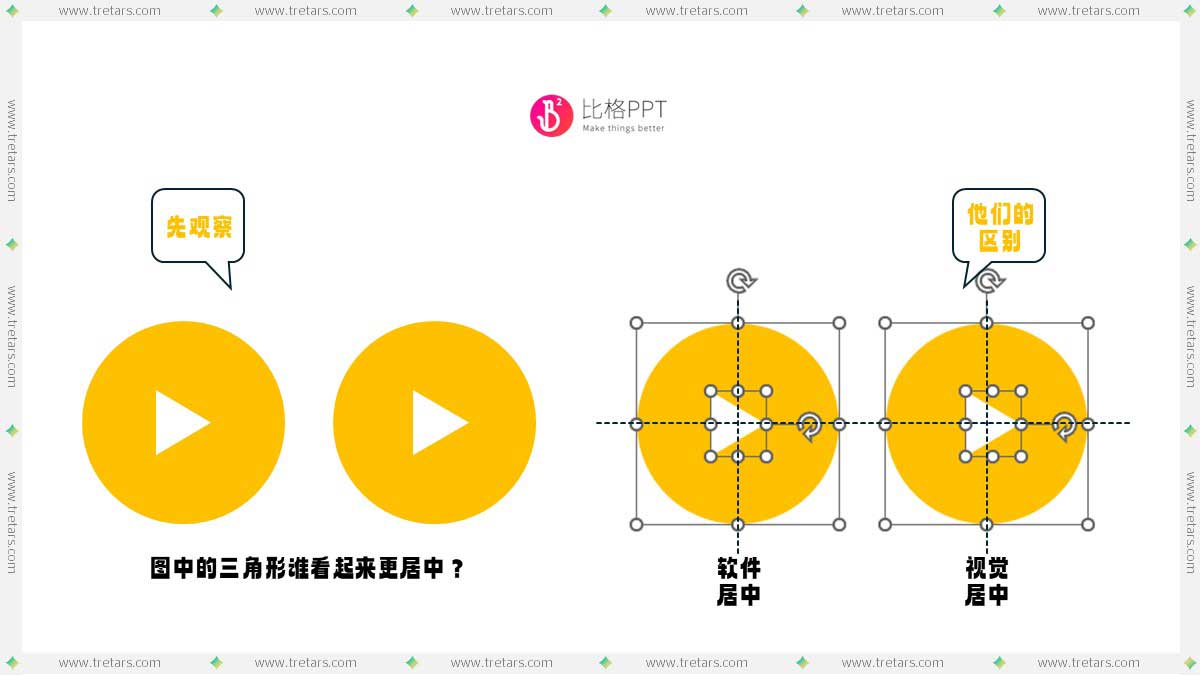
圖一
我相信大部分人都能感覺得到,是第二個圓里的三角形更居中。但看了他們之間的區別,可能會讓我們大跌眼鏡。
左邊的圓和三角形都是在PPT里用對齊工具居中的,而右邊的圖形反而與軟件給出的居中有著一定量的偏差。
為什么PPT軟件都對齊了,但看起來卻還是不居中呢?
這就要涉及到上一次說的視覺平衡了。
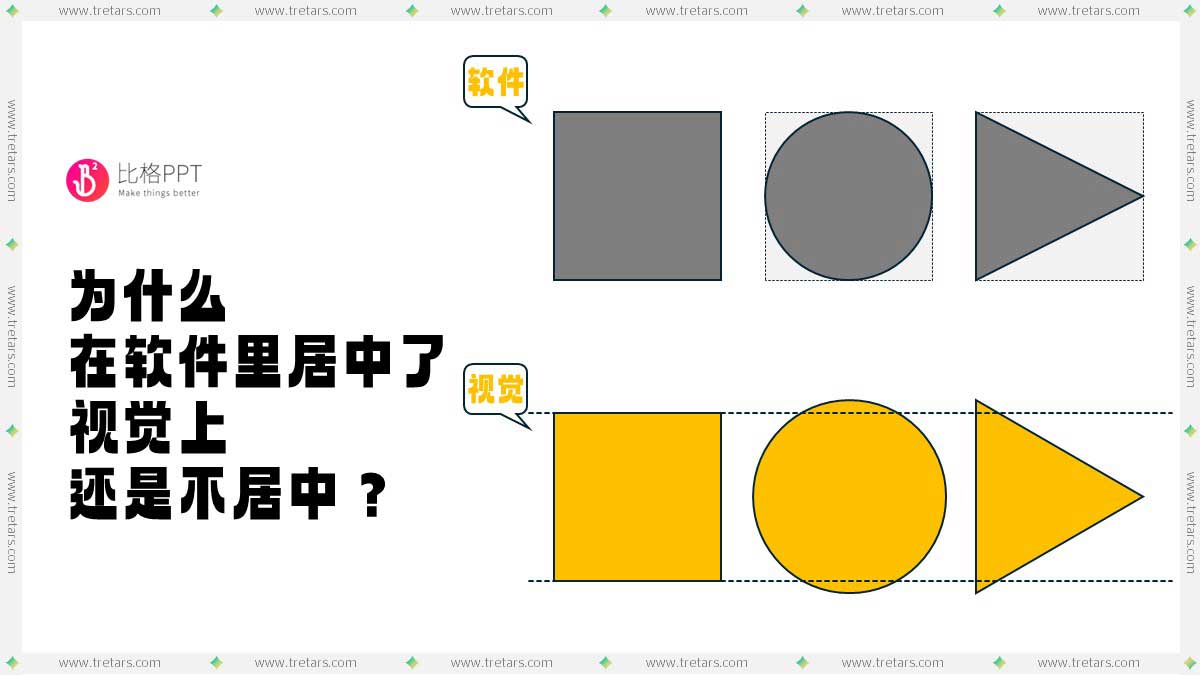
圖二
軟件的對齊其實是根據元素所占有的矩形進行對齊的。比如圖中正方形、圓形、三角形其實在軟件看來都是同等大小的正方形。
但是,根據我們之前的視覺平衡理論。圖中三角形左邊明顯重于右邊,所以要讓三角形穩定,就必須把它像右邊移動一點。
這也就是為什么我們在一開始的圖片里看到,軟件的對齊與視覺的對齊存在偏差,軟件的對齊看起來并不準確。
從圖2中還看到,正方形面積最大,圓形次之,三角形最小。這也導致,如果這三個圖形放在一起,要視覺上一樣大,必須適當放大圓形和三角形。
所以,元素的面積也是影響視覺平衡的因素之一。
了解上面原理,我們來看看下面這個圖,能感覺到誰的長度在視覺上相等嗎?

圖三
那么,在PPT上還有那些對齊需要注意呢?
首先是標題和正文的對齊。
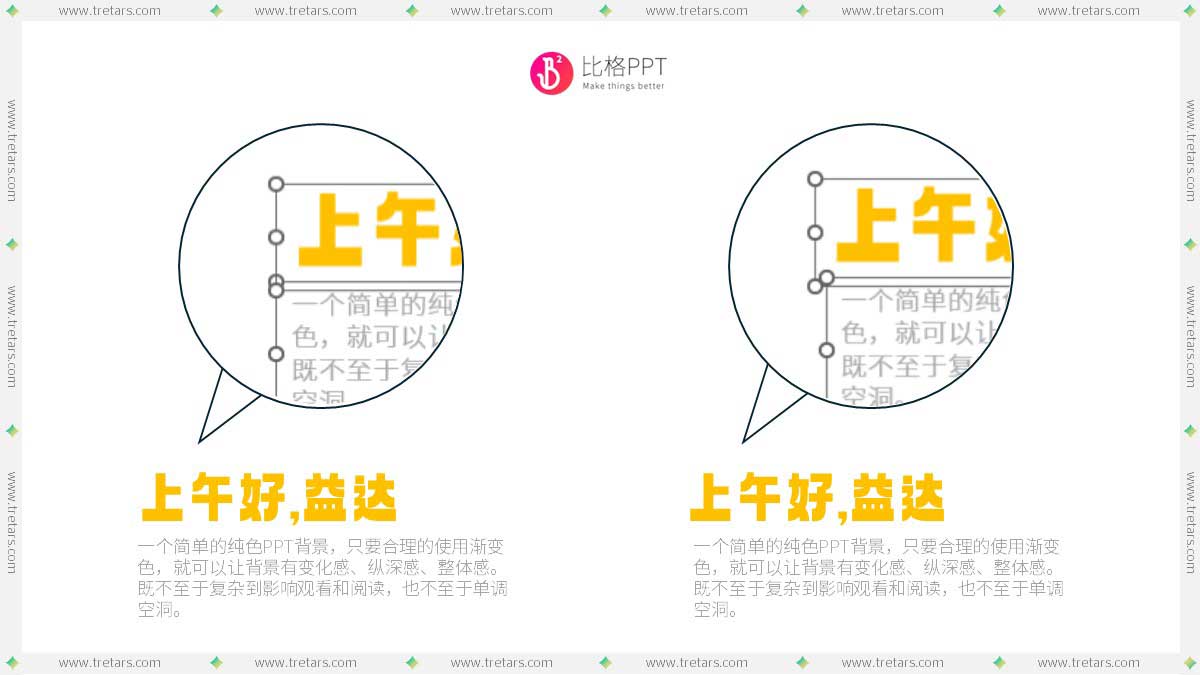
圖四
左邊與右邊在視覺上,明顯右邊要更對得齊整一些。但是我們放大看,左邊文字得文本框確實是對齊的,而右邊卻不是。
套用視覺平衡原理來說,“上”這個字重心偏右,且上半部分狹窄,重心沒有在“上”字的方塊空間的中心點上。所以,把文字往左移,平衡重量上的失衡,就可以讓標題與正文在視覺上對齊。
這種文字“重量”上的不均勻和失衡感,隨著文字的放大而增加。
還有的時候,這種不平衡,是由于不同字體間的差異所導致的,尤其在特殊的手寫或者襯線字體上體現的特別明顯。這時候,我們仍然手動調整一下就可以。
除了文字本身,在PPT里文本框與文本框里的文字也存在位置上的不平衡。

圖五
看看上面一排,左右兩個哪個更居中?我想都能看出來是右邊的。
但從圖5下面的圖例中能明白,左邊仍然是軟件對齊了的,位置卻失衡了。原因就是文本框與文字之間的默認位置并不是居中的。
我不知道這個能不能設置為默認平衡。但可以通過手動調整位置,或者調整文字的上下邊距來得到平衡。
另外,我們要居中某個文本框時,也應該居中文本框里的文字,不然在視覺上也是不平衡的。
除了以上的“平衡”,在PPT里還有一個經常被忽略的地方。那就是圖片內容的對齊。
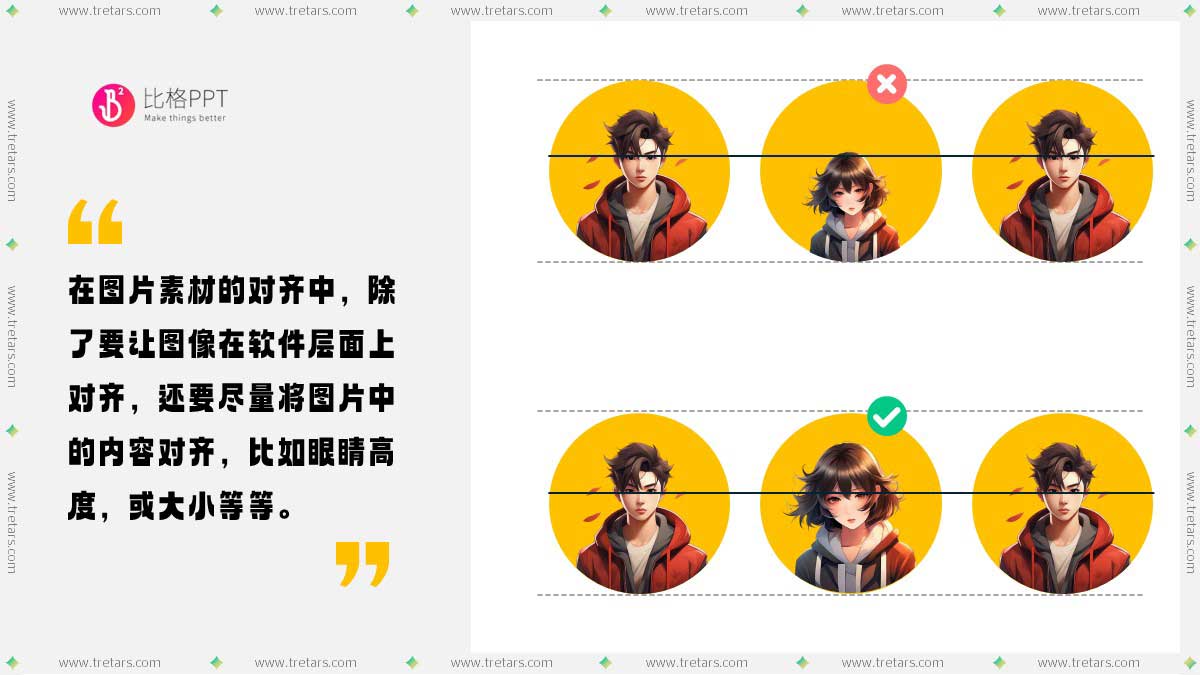
圖六
在圖中,上面一排里,圖片(人物+黃色背景)雖然對齊了,但圖片里的內容(人物)卻沒有對齊,中間的人物明顯偏小。
稍微改變一下,如圖中下面一排一樣。人物大小類似,景別一直,眼睛位置也類似,這樣才算對齊了。
這樣的視覺平衡,除了在PPT里,在很多知名的LOGO里也有應用。比如蘋果logo的設計里,就有視覺平衡。
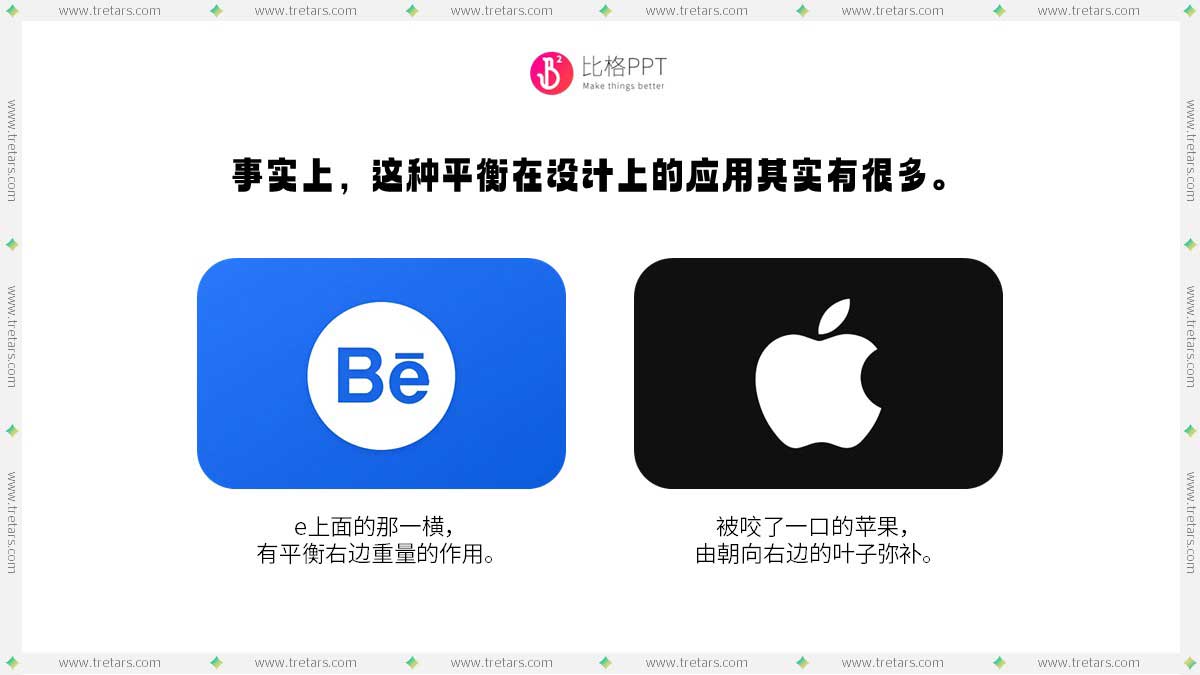
圖七
以上~

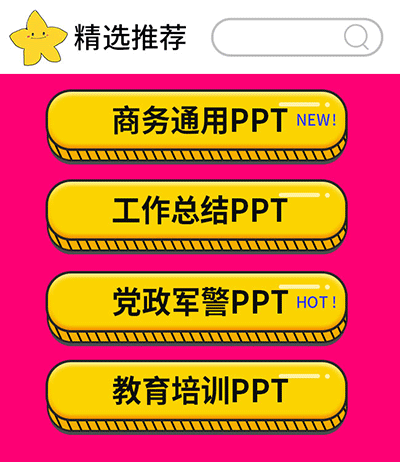
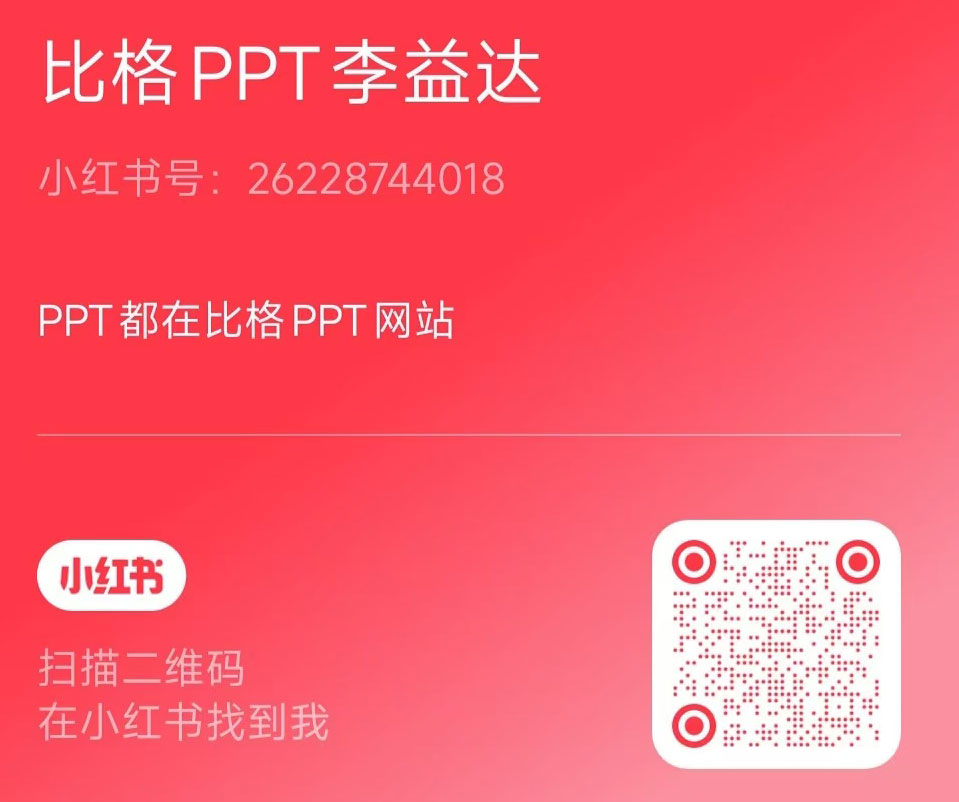




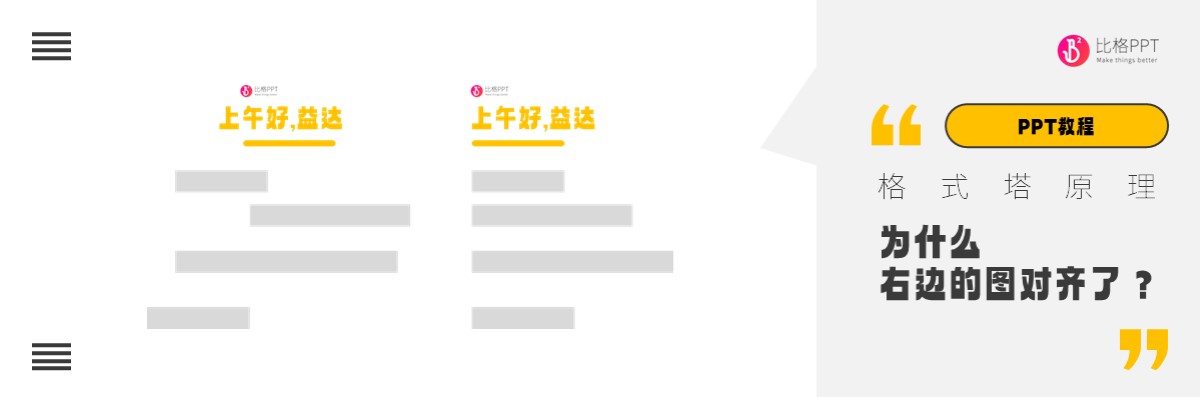
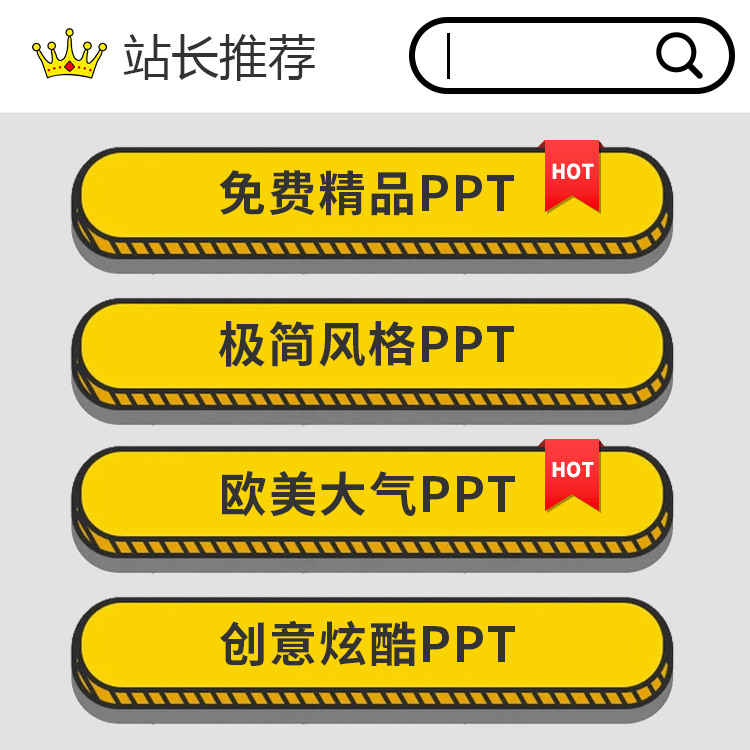

圖5:“但從圖5下面的圖例中能明白,左邊仍然是軟件對齊了的,位置卻失衡了。原因就是文本框與文字之間的默認位置并不是居中的。我不知道這個能不能設置為默認平衡。但可以通過手動調整位置,或者調整文字的上下邊距來得到平衡。”→文本框內單排文字不能上下居中這個我個人經常遇到,后來發現其實是文本框有格式設置在里面,通常是設置了行距
嗯嗯,應該是的,但是不知道為什么默認情況下不居中。難道是因為字體的原因嘛?